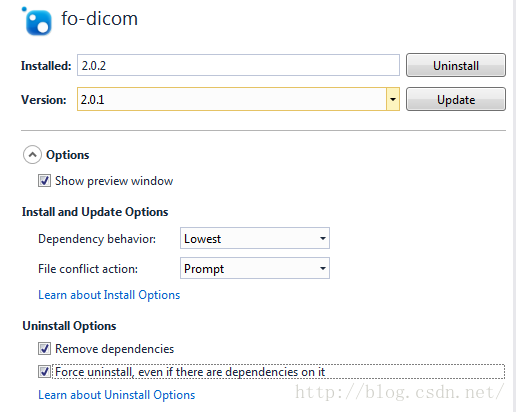来谈一下我在使用fo-dicom开源库时遇到的一些问题,这篇主要就是针对从RIS那获取worklist的,希望能帮助那些刚接触这个开源库的。
本人第一次写博文,有点小紧张。。。但是本着帮助大家的心里,我还是鼓起勇气写了这边博文。首先说明一点就是我也是初学者,和zssure比起来真的是凤毛麟角。。大家有兴趣可以去他的博客专栏,很系统的描写dicom的具体实现,地址在这 http://blog.csdn.net/zssureqh/articlehttp://blog.csdn.net/zssureqh/article
好了废话不多说了,我就具体来说一下怎么来实现(添加)fo-dicom这个开源库呢?如果要了解具体思路的可以去看zssure 的博客哦(本人喜欢操作。。。。。)。一个方法是可以去这个网站下载https://github.com/rcd/fo-dicom
然后点击download下载,然后编译就可以了,里面有很多例子,具体使用他的时候你右键里面的Dicom工程,编译生成dll文件,到时候你自己要用的话直接添加就ok了。还有一种方法就是直接右键引用Manage Nuget packages(原谅我用英文,公司就用英文。。。)搜索输入fo-dicom
下载下来按照图片步骤操作就可以咯。
我们公司本来是自己写得获取RIS的代码,不过时常出现bug,效率很低,后来听说有fo-dicom这样一个专门为c#开发的开源库实在是很实用,所以就开始慢慢了解(不扯了。。。)万事开头难,你添加完fo-ficom的开源库,你会在想接下来该干什么呢。。别担心在你下载的(使用第一种方法的)网站,你一直往下拉会有代码示例的哦
var cfind = DicomCFindRequest.CreateStudyQuery(patientId: "12345");
cfind.OnResponseReceived = (DicomCFindRequest rq, DicomCFindResponse rp) => {
Console.WriteLine("Study UID: {0}", rp.Dataset.Get(DicomTag.StudyInstanceUID));
};
var client = new DicomClient();
client.AddRequest(cfind);
client.Send("127.0.0.1", 104, false, "SCU-AE", "SCP-AE"); 不过这个不是查询worklist的,是用于c-find网络传输的(具体的实现在zssure那也有哦,有兴趣的可以去看下),我们对代码稍作修改
var cfind = DicomCFindRequest.CreateWorklistQuery(patientId: "12345");
cfind.OnResponseReceived = (DicomCFindRequest rq, DicomCFindResponse rp) => {
Console.WriteLine("PatientBirthDate: {0}", rp.Dataset.Get(DicomTag.PatientBirthDate));
};
var client = new DicomClient(); client.AddRequest(cfind);
client.Send("127.0.0.1", 104, false, "SCU-AE", "SCP-AE");我们把createStudyQuery变成了createWorklistQuery因为我们的目的就是查询worklist至于createStudyQuery方法是干嘛的说实话我没研究过。。。通过createWorklistQuery方法里的参数patientid(别傻呼呼数日,要与RIS中真是存在的id对应),patientname等等可以查询到相关的 信息(这里是查询出生日期)。
可是当我输入scheduledDateTime的参数时,你运行程序是,结果都是空的(),这是为什么呢?研究了半天是因为studytime的tag的原因,我们需要在连接客户端前添加这个tag,就像这样
var cfind = DicomCFindRequest.CreateWorklistQuery(patientId: "12345");
cfind.OnResponseReceived = (DicomCFindRequest rq, DicomCFindResponse rp) => {
Console.WriteLine("PatientBirthDate: {0}", rp.Dataset.Get(DicomTag.PatientBirthDate));
};
var client = new DicomClient();
cfind.Dataset.Add(DicomTag.ScheduledProcedureStepStartTime, "");
client.AddRequest(cfind);
client.Send("127.0.0.1", 104, false, "SCU-AE", "SCP-AE");